Ինչպե՞ս սահմանել ուղարկող / ստացող խումբ Outlook- ում:
Լռելյայնորեն գոյություն ունի Ավտոմատ կերպով ստեղծվող Send / Receive խումբ, որը ներառում է ձեր Microsoft Outlook- ում ավելացրած բոլոր հաշիվները, և մեկ Send / Receive խմբեր, որոնք նշանակված են մեկ նշված հաշվի: Որոշ դեպքերում կարող եք Outlook- ում շատ հաշիվներ ավելացնել, բայց դրանցից ոմանց հետ հաճախ աշխատել: Accountsամանակի մեծ մասամբ բոլոր հաշիվների ուղարկումն ու ստացումը մշակելը ժամանակատար է, և անհրաժեշտ չէ ամեն անգամ մշակել ուղարկումը և ստացումը այն հաշիվների համար, որոնք հազվադեպ եք օգտագործում:
- Ավտոմատացնել էլ Auto CC / BCC, Ավտոմեքենաների փոխանցում կանոններով; ուղարկել Ավտոմատ պատասխան (Offoff Office) առանց փոխանակման սերվեր պահանջելու...
- Ստացեք նման հիշեցումներ Նախազգուշացում BCC- ի համար երբ պատասխանում եք բոլորին, երբ դուք BCC ցուցակում եք, և Հիշեցրեք հավելվածները բաց թողնելիս մոռացված հավելվածների համար...
- Բարելավել էլփոստի արդյունավետությունը Պատասխանել (Բոլորը) Հավելվածներով, Ավտոմատ ավելացրեք ողջույն կամ ամսաթիվ և ժամ ստորագրության կամ թեմայի մեջ, Պատասխանել բազմաթիվ էլ...
- Հեշտացնել էլփոստի ուղարկումը Վերհիշել նամակները, Կցման գործիքներ (Սեղմել բոլորը, ավտոմատ պահել բոլորը...), Հեռացնել կրկնօրինակները, եւ Արագ հաշվետվություն...
Այստեղ մենք ձեզ ցույց կտանք մի հնարք այն մասին, թե ինչպես հարմարեցնել և սահմանել ուղարկված / ստացող խումբը նշված հաշիվներով, ինչը թույլ կտա խնայել ձեր ժամանակը և ձեր Microsoft Outlook- ը արդյունավետ աշխատել:
Քայլ 1: Սեղմեք Խմբեր ուղարկել / ստանալ > Սահմանել ուղարկել / ստանալ խմբերը է Ուղարկել և ստանալ խմբում Ուղարկել / ստանալ ներդիրը Microsoft Outlook 2010-ում և 2013-ում:
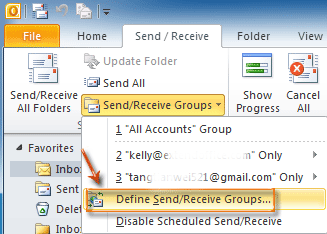
Եթե օգտագործում եք Microsoft Outlook 2007, սեղմեք այստեղ Գործիքներ > Ուղարկել / ստանալ > Ուղարկել / ստանալ կարգավորումներ > Սահմանել ուղարկել / ստանալ խմբերը.
Քայլ 2. Խմբերը Ուղարկել / Ստանալ երկխոսության դաշտում կտտացրեք նոր կոճակը:
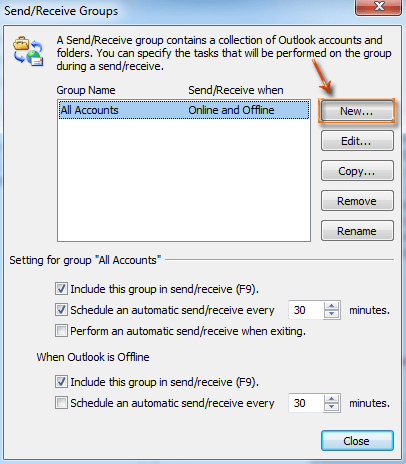
Քայլ 3. Պատուհանում ուղարկեք / ստացեք խմբի անուն երկխոսության պատուհանում, մուտքագրեք անուն նոր սահմանող խմբի համար Ուղարկել / ստանալ խմբի անունը. տուփը և սեղմել OK կոճակը:
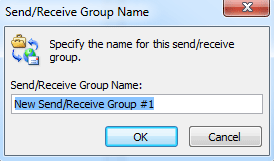
Քայլ 4. Ուղարկել / ստանալ պարամետրերը երկխոսության դաշտում
- Նախ ընտրեք և ընդգծեք հաշիվը այստեղ Հաշիվներ հատված ձախում;
- Ապա ստուգեք Ներառեք ընտրված հաշիվը այս խմբում տարբերակ.
- Այս նոր սահմանող խմբում ավելի շատ հաշիվներ ավելացնելու համար կրկնեք վերոհիշյալ երկու քայլերը:
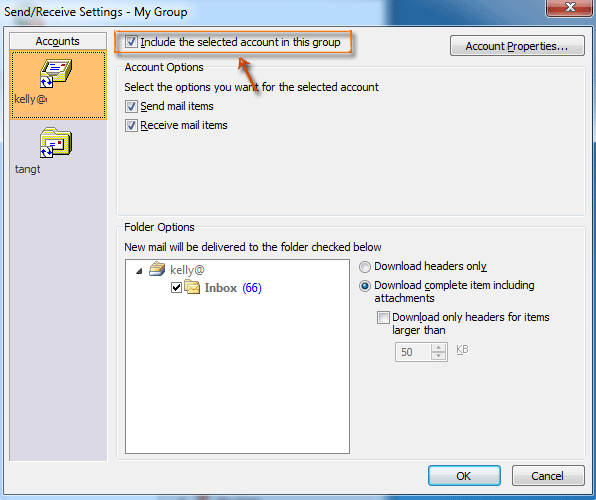
Քայլ 5. Խնդրում ենք կտտացնել OK կոճակը Ուղարկել / Ստանալ Պարամետրերը երկխոսության դաշտում և փակել կոճակը Ուղարկել / Ստանալ խմբերը երկխոսության դաշտում:
Այժմ ստեղծվում է նոր սահմանող խումբ ՝ նշված հաշիվներով, և այն կարող եք ստանալ ՝ կտտացնելով այն Խմբեր ուղարկել / ստանալ է Ուղարկել և ստանալ խմբում Ուղարկել / ստանալ ներդիրը Microsoft Outlook 2010 և 2013 թվականներում, կամ կտտացնելով այն Գործիքներ > Ուղարկել / ստանալ Outlook 2007-ում:
Գրասենյակի արտադրողականության լավագույն գործիքները
Outlook- ի համար նախատեսված գործիքներ - Ավելի քան 100 հզոր գործառույթ՝ ձեր Outlook-ը լիցքավորելու համար
🤖 AI Փոստի օգնական: Ակնթարթային պրոֆեսիոնալ նամակներ AI մոգությամբ. մեկ սեղմումով հանճարեղ պատասխաններ, կատարյալ հնչերանգներ, բազմալեզու վարպետություն: Փոխակերպեք էլ. փոստը առանց ջանքերի: ...
📧 Email ավտոմատացում: Գրասենյակից դուրս (հասանելի է POP-ի և IMAP-ի համար) / Ժամանակացույց ուղարկել նամակներ / Ավտոմատ CC/BCC էլփոստ ուղարկելիս կանոններով / Ավտոմատ փոխանցում (Ընդլայնված կանոններ) / Ավտոմատ ավելացնել ողջույնները / Ավտոմատ կերպով բաժանել բազմասերիստացող նամակները առանձին հաղորդագրությունների ...
📨 էլեկտրոնային կառավարման: Հեշտությամբ հիշեք նամակները / Արգելափակել խարդախության նամակները ըստ առարկաների և այլոց / Deleteնջել կրկնօրինակ նամակները / Ընդլայնված որոնում / Համախմբել Թղթապանակները ...
📁 Հավելվածներ Pro: Խմբաքանակի պահպանում / Խմբաքանակի անջատում / Խմբաքանակային կոմպրես / Auto Save- ը / Ավտոմատ անջատում / Ավտոմատ սեղմում ...
🌟 Ինտերֆեյս Magic: 😊Ավելի գեղեցիկ և զով էմոջիներ / Բարձրացրեք ձեր Outlook-ի արտադրողականությունը ներդիրներով դիտումների միջոցով / Նվազագույնի հասցնել Outlook-ը փակելու փոխարեն ...
???? Մեկ սեղմումով Հրաշքներ: Պատասխանել բոլորին մուտքային հավելվածներով / Հակաֆիշինգի էլ. նամակներ / 🕘Ցուցադրել ուղարկողի ժամային գոտին ...
👩🏼🤝👩🏻 Կոնտակտներ և օրացույց: Խմբաքանակի ավելացրեք կոնտակտներ ընտրված էլ / Կոնտակտային խումբը բաժանեք առանձին խմբերի / Հեռացնել ծննդյան հիշեցումները ...
Over 100 Նկարագրություն Սպասեք ձեր հետազոտությանը: Սեղմեք այստեղ՝ ավելին բացահայտելու համար:

